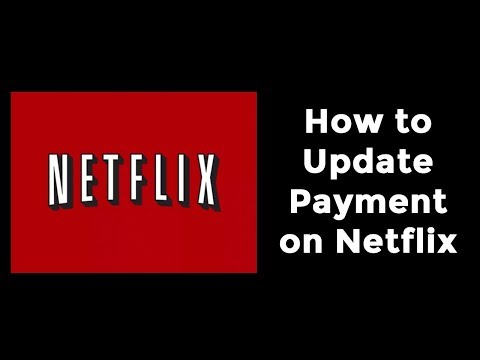Windows Media Player (WMP) er en digital medieafspiller udviklet af Microsoft til afspilning af lyd- og videofiler og visning af billeder på en computer med Windows -operativsystemet. Hvis du har problemer med Windows Media Player på din Windows 7 -computer, skal du geninstallere den. Sådan geninstalleres Windows Media Player.
Trin
Metode 1 af 4: Afinstaller Windows Media Player fra Windows Vista/Windows 7

Trin 1. Klik på knappen "Start" i nederste venstre hjørne af skærmen, og klik derefter på "Kontrolpanel" for at åbne vinduet Kontrolpanel

Trin 2. Skriv "Windows -funktioner" i søgefeltet i Kontrolpanel, og tryk på "Enter
"Klik på" Slå Windows -funktioner til eller fra."

Trin 3. Fjern markeringen i afkrydsningsfeltet "Windows Media Player" i sektionen Mediefunktioner

Trin 4. Klik på "Ja" for at bekræfte, at du vil afinstallere Windows Media Player

Trin 5. Luk vinduet "Windows og funktioner" ved at klikke på "X" i øverste højre hjørne

Trin 6. Luk kontrolpanelet

Trin 7. Klik på knappen "Start" i nederste venstre hjørne af skærmen, og flyt markøren til højre for "Shutdown" for at klikke på "Genstart" for at genstarte computeren
Metode 2 af 4:

Trin 1. Klik på knappen "Start" i nederste venstre hjørne af skærmen, og klik derefter på "Kontrolpanel" for at åbne vinduet Kontrolpanel

Trin 2. Skriv "Windows -funktioner" i søgefeltet i Kontrolpanel, og tryk på "Enter

Trin 3. Marker afkrydsningsfeltet "Windows Media Player" i sektionen Mediefunktioner

Trin 4. Klik på knappen "OK" for at gemme ændringerne

Trin 5. Luk vinduet Kontrolpanel
Metode 3 af 4: Afinstaller Windows Media Player fra Windows XP

Trin 1. Klik på knappen "Start" i nederste venstre hjørne af skærmen, og klik derefter på "Kontrolpanel" for at åbne vinduet Kontrolpanel

Trin 2. Dobbeltklik på "Tilføj eller fjern programmer

Trin 3. Find "Windows Media Player" på listen over programmer, klik på det for at vælge det, og klik derefter på "Fjern

Trin 4. Følg vejledningen på skærmen for at afinstallere Windows Media Player fra din computer
Metode 4 af 4: Geninstaller Windows Media Player fra Windows XP

Trin 1. Naviger til downloadsitet til Windows Media Player fra Microsofts websted for at geninstallere WMP 11

Trin 2. Klik på den blå "Download" -knap i Windows XP -sektionen

Trin 3. Gem filen på dit skrivebord eller på et sted, du vil huske

Trin 4. Dobbeltklik på installationsfilen "Windows Media Player" på dit skrivebord eller den placering, du har gemt, og klik på "Kør" for at starte installationen

Trin 5. Klik på knappen "Valider" for at validere din kopi af Windows XP, når du bliver bedt om det
Når godkendelsen er fuldført, skal du klikke på "Jeg accepterer" for at acceptere licensaftalen

Trin 6. Klik på "Næste" for at fortsætte med installationen

Trin 7. Vent på, at Windows Media Player installeres på din computer
Brug ikke din computer under denne proces. Når installationen er fuldført, skal du enten vælge "Express -indstillinger", som er standardkonfigurationsindstillingerne, eller vælge "Brugerdefinerede indstillinger" for manuelt at konfigurere Windows Media Player -indstillinger

Trin 8. Klik på "Afslut", og Windows Media Player åbnes på din skærm og importerer automatisk mediefiler, der er gemt på din computer
Tips
- Du kan ikke geninstallere Media Player på en ugyldig kopi af Windows -operativsystemet.
- Første gang Windows Media Player åbnes på din computer, søger den automatisk efter alle mediefiler på din harddisk og importerer dem derefter automatisk til Windows Media Player.